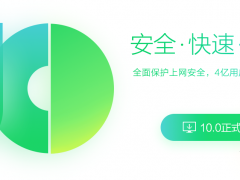
360安全瀏覽器10.0正式版最新下載
- 軟件授權(quán): 免費(fèi)軟件
- 軟件類型: 國產(chǎn)軟件
- 軟件語言: 簡體中文
- 更新時(shí)間: 2021-12-08
- 軟件評(píng)分:
- 軟件大小: 48.86 MB
- 應(yīng)用平臺(tái): WinXP/Win7/Win8/Win10
軟件介紹 下載地址
360安全瀏覽器10.0正式版是很適合大眾使用的一款新一代瀏覽器,擁有全國最大的惡意網(wǎng)址庫,采用惡意網(wǎng)址攔截技術(shù),可自動(dòng)攔截掛馬、欺詐、網(wǎng)銀仿冒等惡意網(wǎng)址,360安全瀏覽器10.0正式版在速度、資源占用、防假死不崩潰等基礎(chǔ)特性上表現(xiàn)同樣優(yōu)異,在功能方面擁有翻譯、截圖、鼠標(biāo)手勢(shì)、廣告過濾等幾十種實(shí)用功能。
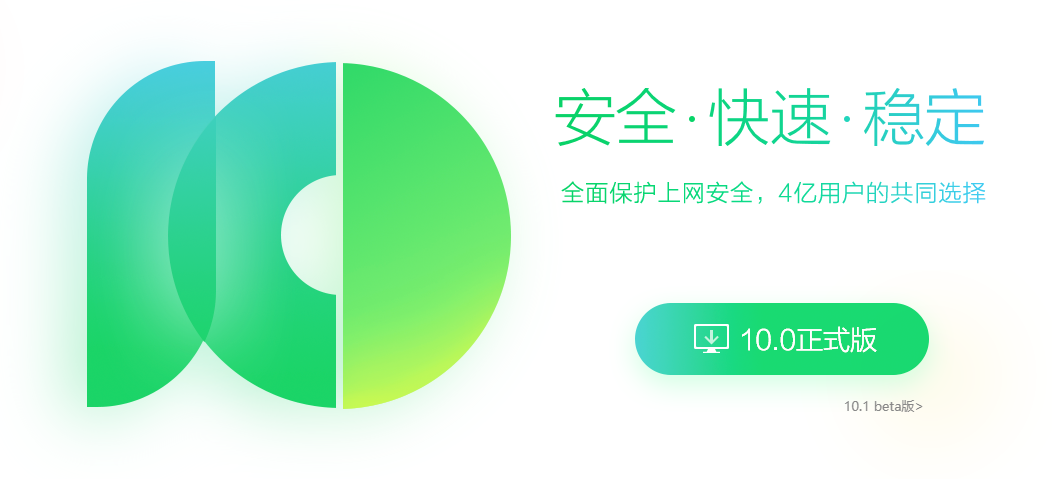
360安全瀏覽器10.0正式版特色功能:
一、閱讀模式
什么是閱讀模式?
開啟閱讀模式瀏覽網(wǎng)站時(shí),可進(jìn)行無干擾無廣告閱讀,頁面排版簡潔給您優(yōu)質(zhì)閱讀體驗(yàn)。
360瀏覽器怎么開啟閱讀模式?
1、若擴(kuò)展欄沒有閱讀模式時(shí),可在360應(yīng)用市場(chǎng)進(jìn)行添加
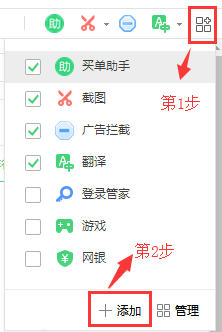
2、搜索閱讀模式
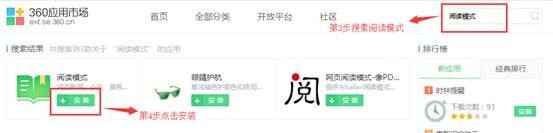
3、安裝成功后,擴(kuò)展欄就會(huì)出現(xiàn)【閱讀模式】擴(kuò)展
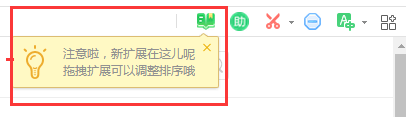
4、點(diǎn)擊【添加當(dāng)前網(wǎng)站】可添加當(dāng)前所在網(wǎng)址為閱讀模式,以后進(jìn)入該網(wǎng)站均自動(dòng)進(jìn)入閱讀模式
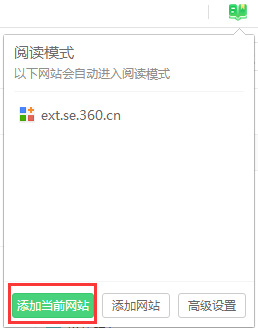
5、點(diǎn)擊【添加網(wǎng)站】,可手動(dòng)輸入網(wǎng)址并添加該網(wǎng)址為閱讀模式
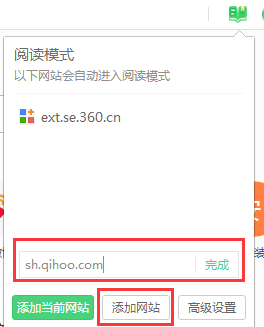
二、快剪輯
快剪輯 —— 是一款功能齊全、操作便捷視頻剪輯軟件。五大功能幫你零基礎(chǔ)秒變視頻剪輯達(dá)人。不僅支持錄制全網(wǎng)視頻,可以在線邊看邊剪,無廣告,無水印,永久免費(fèi)的良心視頻軟件。
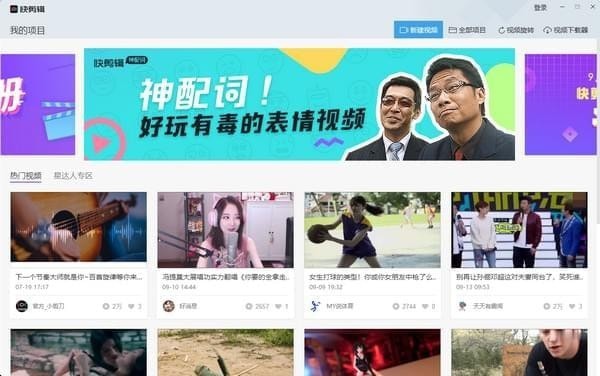
360公司專門推出了國內(nèi)首款在線視頻剪輯軟件—— “快剪輯”。這款軟件操作簡單便捷,能夠幫助用戶快速獲取視頻素材加工、添加特效包裝、同時(shí)快速分享短視頻作品。小白用戶也能分分鐘制作各類短視頻,秒變大導(dǎo)演。
正如用戶所評(píng)價(jià)的,“這款軟件非常容易掌握,就連小朋友也能輕松上手。”隨著“快剪輯”的不斷普及,相信很快就會(huì)出現(xiàn)還在上小學(xué)的視頻制作達(dá)人了。
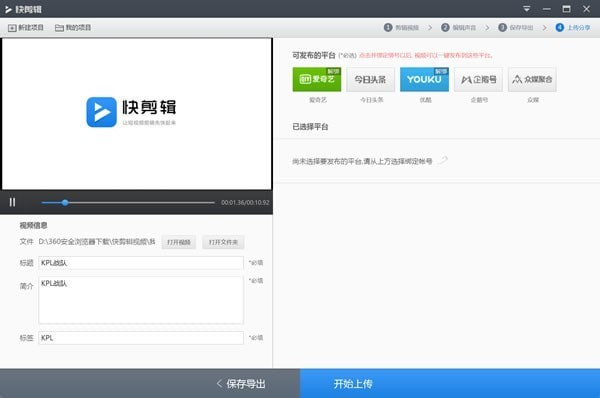
三、無痕瀏覽
無痕(小號(hào))窗口有什么用?
無痕(小號(hào))窗口將不會(huì)記錄任何瀏覽痕跡,如:網(wǎng)頁瀏覽歷史、Cookies等,但會(huì)保留您下載的文件或添加的收藏。當(dāng)您在公用電腦上上網(wǎng)或者不愿意被人看到瀏覽記錄時(shí),您就可以使用無痕(小號(hào))模式。
無痕(小號(hào))窗口還可以讓您使用多個(gè)賬號(hào)登錄網(wǎng)頁游戲、網(wǎng)絡(luò)社區(qū)和論壇。每個(gè)無痕(小號(hào))窗口下登錄的網(wǎng)站賬號(hào)彼此獨(dú)立,不會(huì)串號(hào)。賬號(hào)多開玩游戲、逛論壇更方便。
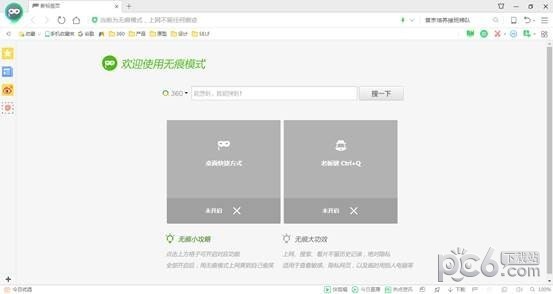
360瀏覽器無痕模式怎么打開?
開啟:點(diǎn)擊右上角菜單按鈕,選擇“新建無痕(小號(hào))窗口”即可。
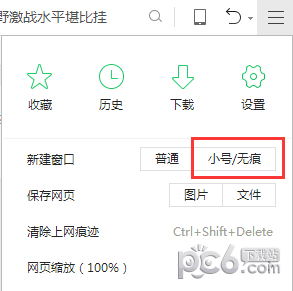
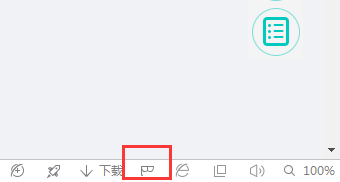
關(guān)閉:直接關(guān)閉無痕(小號(hào))窗口,即可退出。
四、網(wǎng)站照妖鏡
什么是網(wǎng)站照妖鏡?
360網(wǎng)站照妖鏡是指360用戶在訪問網(wǎng)頁時(shí),360網(wǎng)站照妖鏡會(huì)根據(jù)網(wǎng)頁的來源、網(wǎng)頁內(nèi)容以及網(wǎng)友的評(píng)論,來判斷網(wǎng)頁的可信性并給出相應(yīng)的建議與提示。
360網(wǎng)站照妖鏡如何使用?
1、訪問網(wǎng)頁時(shí)點(diǎn)擊地址欄左側(cè)的認(rèn)證圖標(biāo)或照妖鏡按鈕。
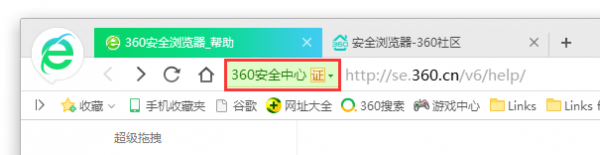
2、點(diǎn)擊后會(huì)顯示如下圖所示的彈窗。
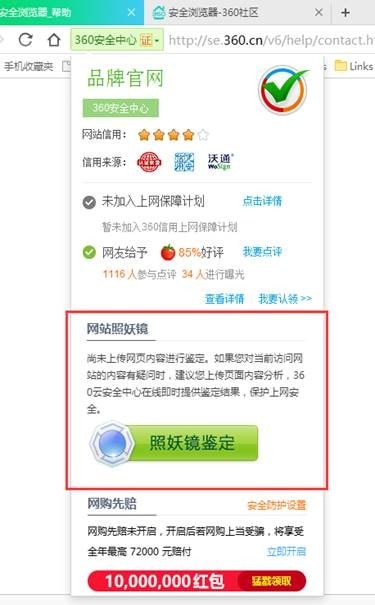
3、 點(diǎn)擊“照妖鏡鑒定”,會(huì)自動(dòng)掃描此網(wǎng)站
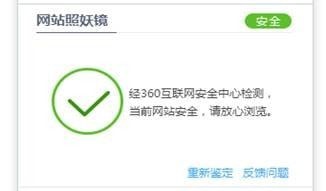
360安全瀏覽器10.0正式版安裝步驟:
1、從本站下載360安全瀏覽器的安裝包,雙擊后開啟安裝界面。
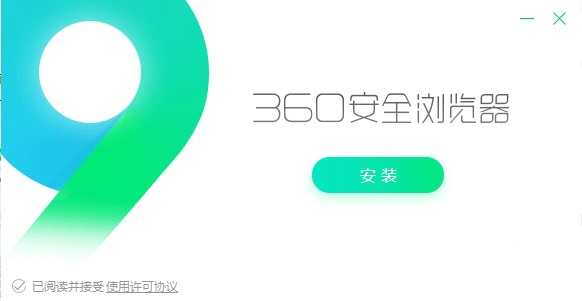
2、選擇快速安裝或者自定義安裝,自定義安裝可以自行選擇軟件目錄,也可以去掉捆綁軟件。
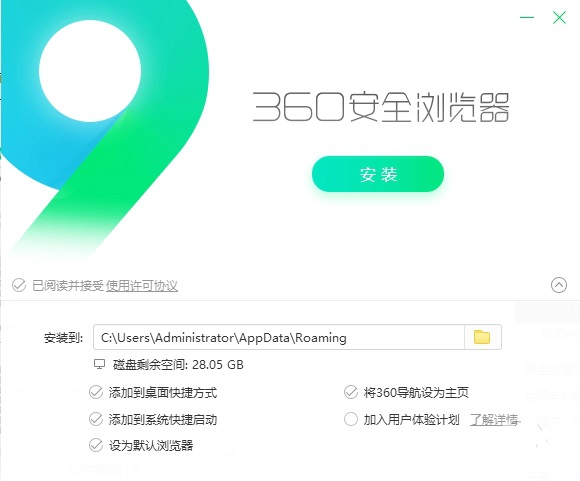
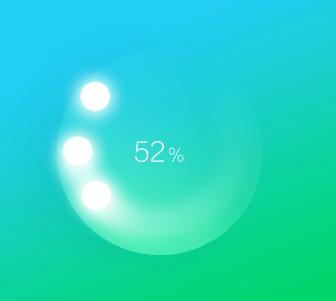
3、等待安裝完成,就可以開啟360安全瀏覽器了!
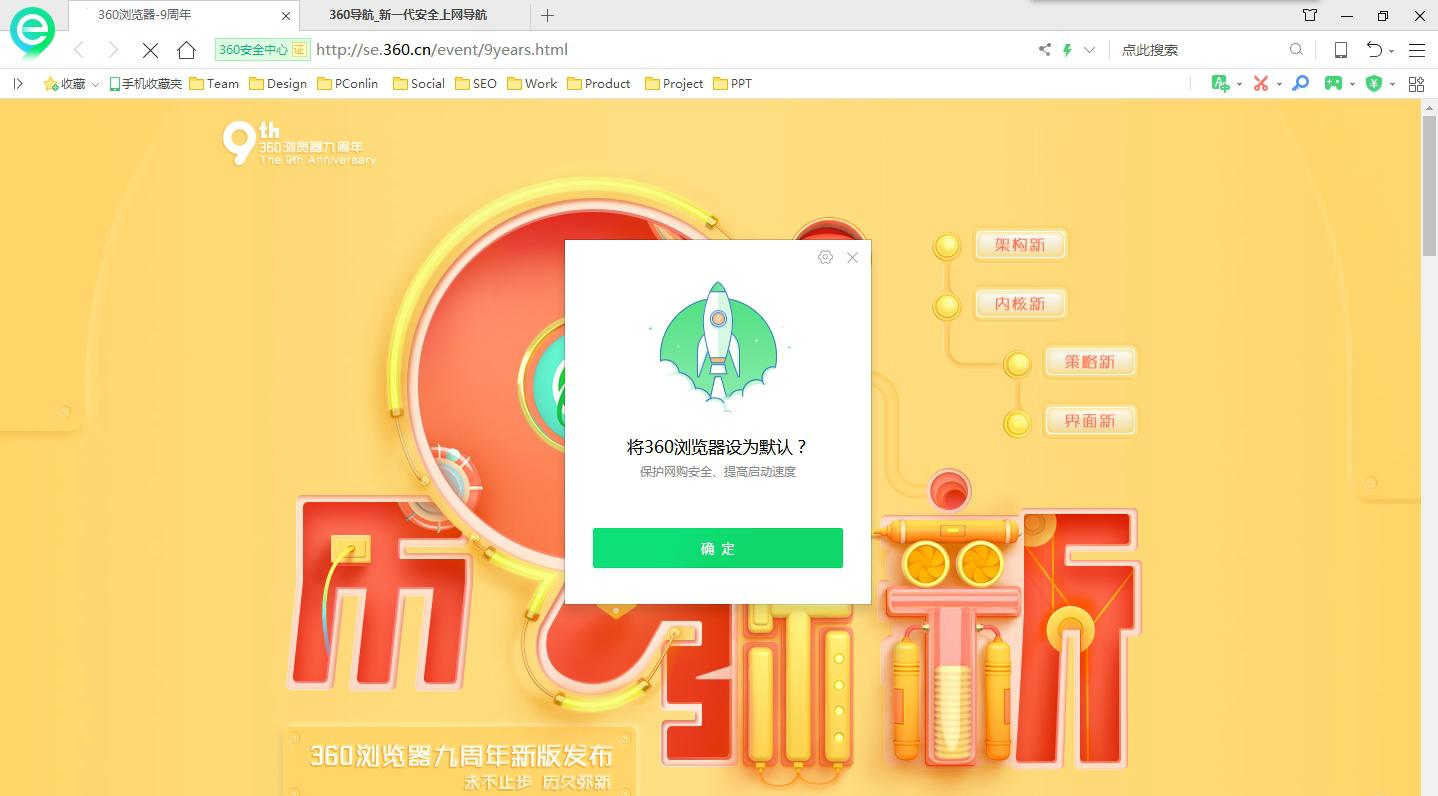
360安全瀏覽器10.0正式版便捷命令:
選中地址欄: Alt+ DCtrl + L
彈出地址欄下拉列表: F4
顯示/隱藏側(cè)邊欄: Ctrl + Shift + S
顯示/隱藏收藏欄: Ctrl +B
全屏顯示: F11
打開新窗口: Ctrl+ N
新建無痕(小號(hào))窗口: Ctrl + Shift + N
新建標(biāo)簽: Ctrl+ T
關(guān)閉當(dāng)前標(biāo)簽: Ctrl+ F4 或 Ctrl + W
切換到下一個(gè)標(biāo)簽: Ctrl+ Tab
切換到上一個(gè)標(biāo)簽 :Ctrl + Shift + Tab
復(fù)制標(biāo)簽: Ctrl+ K
恢復(fù)最后關(guān)閉頁面: Ctrl+ Shift + TAlt + ZCtrl + E
關(guān)閉全部標(biāo)簽: Ctrl+ Shift + W
添加收藏 :Ctrl + D
打印: Ctrl+ P
保存網(wǎng)頁: Ctrl+ S
頁面內(nèi)查找: Ctrl+ F
頁面放大: Ctrl+ =Ctrl + Shift + =Ctrl + Num+
恢復(fù)頁面到100%: Ctrl + 0Ctrl + Num0
頁面縮小: Ctrl+ -Ctrl + Shift + -Ctrl + Num-
將當(dāng)前頁面保存為圖片: Ctrl + M
打開文件: Ctrl+ O
開發(fā)人員工具: Ctrl+ Shift + IF12
瀏覽器靜音: Ctrl+ Shift + M
刷新(重新載入): Ctrl+ RF5
查看歷史記錄: Ctrl+ H
打開下載管理器: Ctrl+ J
清除上網(wǎng)痕跡: Ctrl+ Shift + Delete
幫助: F1
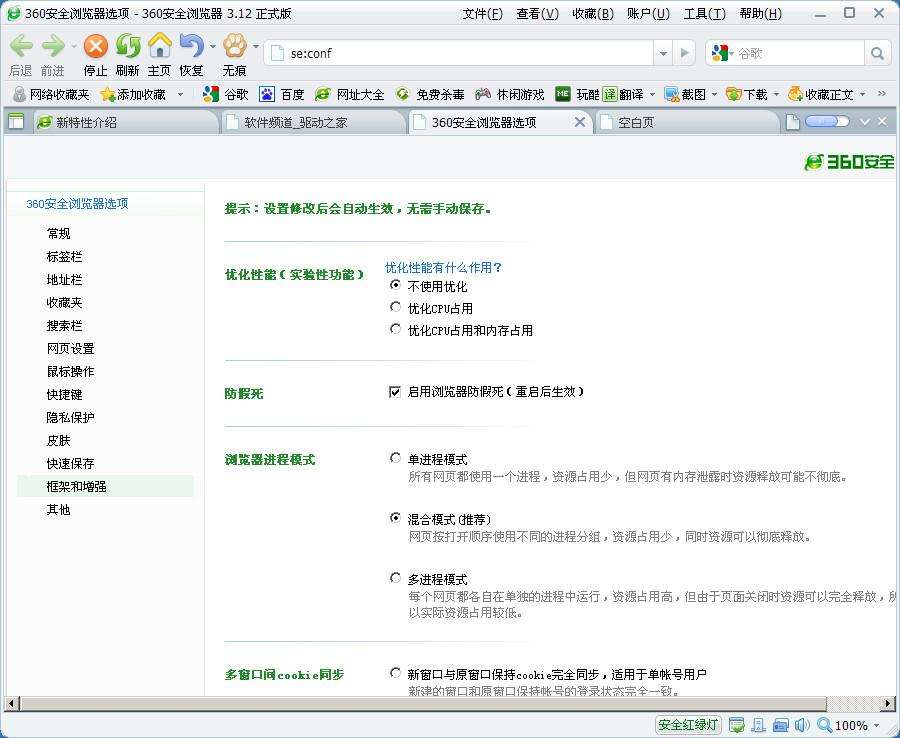



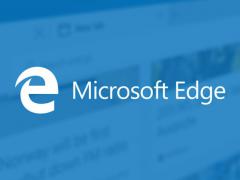































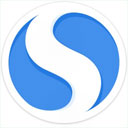
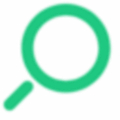

 蘇公網(wǎng)安備32032202000432
蘇公網(wǎng)安備32032202000432